如何彻底取消迅雷9中下载完成后播放的提示音?
相信很多小伙伴都有在使用迅雷,其中下载完成后的提示音如何才能关闭呢?方法很简单,下面小编就来为大家介绍。
具体如下:
1. 首先,打开桌面左下角的开始菜单,在其中找到并点击“迅雷”。
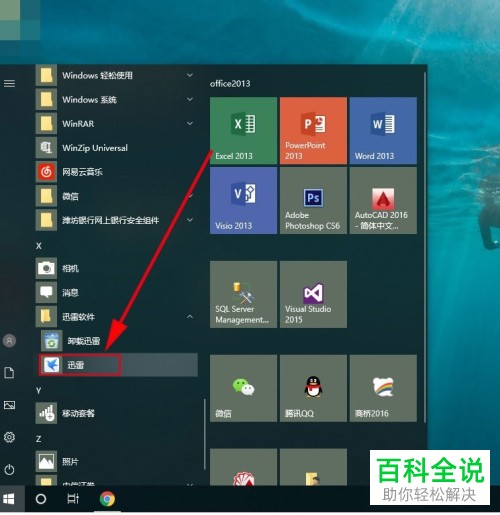
2. 进入软件后,点击左上角的图标,如下图箭头所指处:

3. 在弹出窗口中点击“立即登录领取”,然后在出现的登录窗口中输入我们的账号和密码,再点击“登录”。

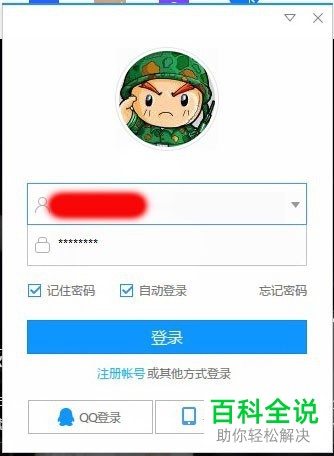
4. 登录成功后,点击页面右上角的倒三角图标,如下图箭头所指处:
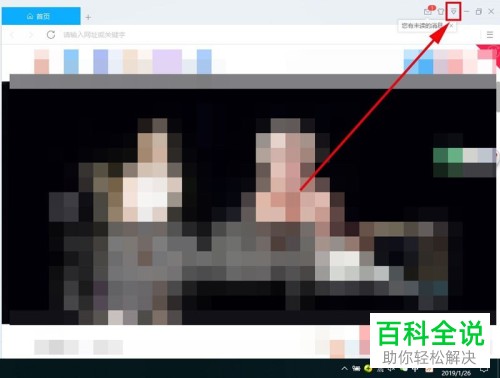
5. 在弹出菜单中点击“设置中心”。

6. 进入设置中心页面后,点击上端的“高级设置”。在高级设置界面中,找到“任务提示”栏,将“下载完成后播放提示音”前的勾选去掉即可。

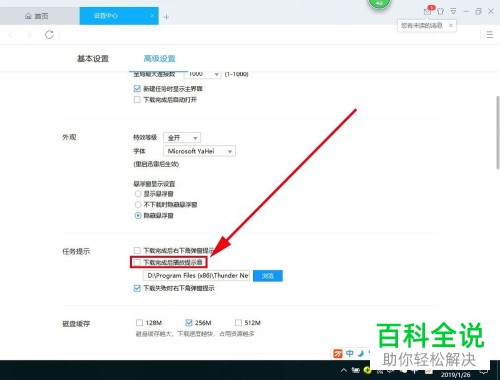
以上就是小编为大家介绍的取消迅雷9中下载完成后播放的提示音的方法,希望能帮到你~
赞 (0)

